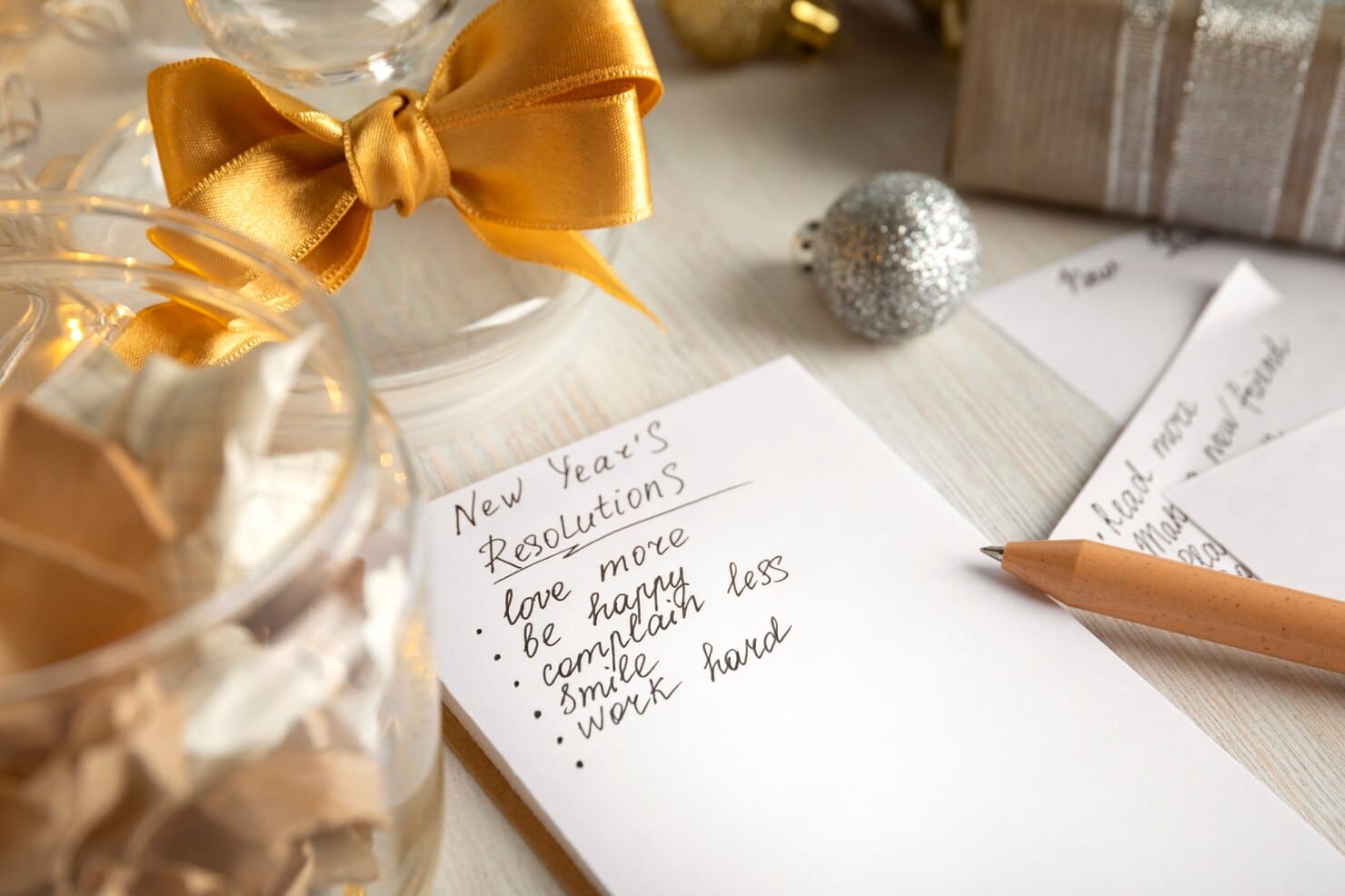Introduction
Lorsque j’envoie des e-mails dans le cadre de mon activité, je préfère suivre mes messages à l’aide d’une image invisible avec un pixel de suivi. Cela me permet de savoir qui a ouvert le courrier électronique, quel appareil ils ont utilisé et où ils se trouvent. Cependant, il arrive parfois que Gmail ne fonctionne pas avec les images affichées, ce qui perturbe le processus de suivi. Alors, que faites-vous dans ce cas ?
Aujourd’hui, je vais expliquer ce que sont les images Gmail, comment elles affectent le suivi de vos courriels, des moyens alternatifs de suivre les courriels et ce qu’il faut faire si vos images affichées ne fonctionnent pas. Plongeons-nous.
Qu’est-ce que les images affichées par Gmail?
Les images affichées par Gmail font référence aux images et aux visuels contenues dans un courrier électronique. Par défaut, l’affichage des images Gmail est activé dans les paramètres, mais vous pouvez choisir de le désactiver.
Le choix d’afficher ou non les images a un impact sur l’expérience de l’utilisateur de l’e-mail. De plus, désactiver ce paramètre a un inconvénient surprenant pour les marketeurs qui utilisent des logiciels de suivi des e-mails pour savoir qui a ouvert leurs e-mails. Alors, qu’est-ce que cela signifie exactement ? Explorons cela.
Comment les images affichées par Gmail affectent votre suivi des e-mails
Lorsqu’un e-mail est ouvert, un traqueur d’image caché est chargé à partir de serveurs de suivi qui utilisent des adresses IP et des en-têtes de navigateur pour déterminer l’endroit où l’e-mail a été ouvert. Le traqueur peut indiquer sur quel appareil le courriel a été ouvert.
Les logiciels de suivi des courriels placent un pixel d’image invisible dans vos courriels qui peut détecter l’activité sur ce courriel. En termes simples, une image invisible est placée dans les courriels suivis qui peut signaler lorsque ce courriel a été ouvert ou cliqué.
Pendant plus d’une décennie, Gmail a exigé l’affichage automatique des images dans vos courriels — ce qui signifie que Gmail a commencé à afficher l’image pour vous et à protéger les utilisateurs contre le contenu nuisible.
Avant ce changement, Gmail demandait aux utilisateurs de choisir d’afficher les images dans chaque courriel. Les expéditeurs de courriels (ou les logiciels de suivi) pouvaient enregistrer chaque fois qu’un courriel avait été ouvert en fonction du téléchargement de l’image.
Maintenant qu’il y a affichage automatique, il est difficile pour le logiciel de déterminer exactement qui l’a ouvert. Google aurait pu ouvrir l’image pour votre destinataire.
Les avantages et les inconvénients de l’affichage automatique des images par Gmail
Il y a des avantages et des inconvénients à l’affichage automatique de Gmail pour les commerciaux.
La mauvaise nouvelle:
- Vous perdez la possibilité d’identifier l’appareil (bureau, mobile, etc.) que le destinataire a utilisé pour ouvrir l’e-mail.
- Vous perdez la possibilité d’identifier l’emplacement de l’ouverture.
- Il est difficile de différencier qui a ouvert le message.
La bonne nouvelle:
- Vous savez toujours quand votre courrier électronique a été ouvert.
- Vous ne manquez pas un e-mail ouvert par quelqu’un qui n’affiche pas les images.
Comment les commerciaux peuvent capturer les données des emails sans les images affichées par Gmail
Alors que les notifications par e-mail ne sont pas parfaites, les notifications de clics sur les liens le sont.
La technologie de suivi des e-mails vous permet de suivre les liens en les enveloppant avec un traqueur. Et comme chaque lien a son propre traqueur qui ne dépend pas de Gmail, vous saurez chaque fois que quelqu’un clique sur un lien dans votre e-mail.
L’outil a plus de chances de « déterminer » quel individu a cliqué sur le lien, surtout si vous envoyez un lien à plusieurs destinataires. Ainsi, vous pourriez recevoir une notification indiquant que quelqu’un a ouvert votre courrier électronique, puis plus tard recevoir une notification spécifique indiquant qui a cliqué sur le lien du courrier électronique. Cela implique que l’individu qui a cliqué sur le lien est celui qui a ouvert le courrier électronique.
Le suivi des clics est une meilleure mesure pour les commerciaux, car il fournit des informations sur les sections de l’e-mail qui sont les plus engageantes. Ces données permettent aux représentants d’affiner leurs campagnes et leur segmentation de l’audience.
Il existe quelques autres techniques pour améliorer l’intelligence de votre suivi des courriels que nous vous recommandons d’essayer:
- Placez des images dans votre e-mail ou signature d’image. En permettant au destinataire de voir une image entière dans votre message, il est beaucoup plus probable qu’un traqueur de courrier électronique puisse identifier exactement qui a ouvert le courrier électronique.
- Utilisez des lignes d’objet uniques. Comme le suivi des e-mails n’est pas toujours capable d’identifier qui a ouvert le courrier électronique, rendre la ligne d’objet plus spécifique vous aide à identifier quel prospect/groupe au sein d’une entreprise s’engage avec un fil.
Comment ajuster vos paramètres d’images affichées
Maintenant que nous avons discuté du point de vue du marketer, prenons un moment pour discuter de l’utilisateur. Si vos courriels sont moins visuels que vous ne le souhaitez, vous devrez peut-être ajuster vos paramètres Gmail pour que les images soient toujours affichées.
Voici comment vous pouvez faire cela sur un bureau.
Étape 1. Naviguez vers les paramètres.
Rendez-vous sur Gmail et connectez-vous. Assurez-vous que vous êtes connecté au compte où vous voulez modifier les paramètres d’image.
En haut à droite, cliquez sur la roue dentée des paramètres.
Google ouvrira un menu latéral “Paramètres rapides”.
Cliquez sur “Voir tous les paramètres.”
Étape 2. Trouvez la section des images.
Faites défiler les « Généraux » paramètres jusqu’à ce que vous voyez « Images ». Généralement, vos paramètres seront définis sur « Toujours afficher les images externes ». Cependant, vous pouvez choisir de « Demander avant d’afficher les images externes ».
Cela vous donnera, en tant que destinataire, le pouvoir de permettre l’affichage des images ou non.
Ne laissez pas l’affichage des images par Gmail mettre fin à vos efforts de marketing par e-mail.
Bien que le changement d’affichage des images par Gmail ait été tout un changement, ce n’est pas quelque chose dont les commerciaux de courrier électronique doivent s’inquiéter à l’avenir. Si quoi que ce soit, le changement de fonctionnalité des images dans les courriels Gmail signifie que les représentants devraient s’appuyer sur des métriques de courrier électronique plus engageantes comme les clics sur les liens.